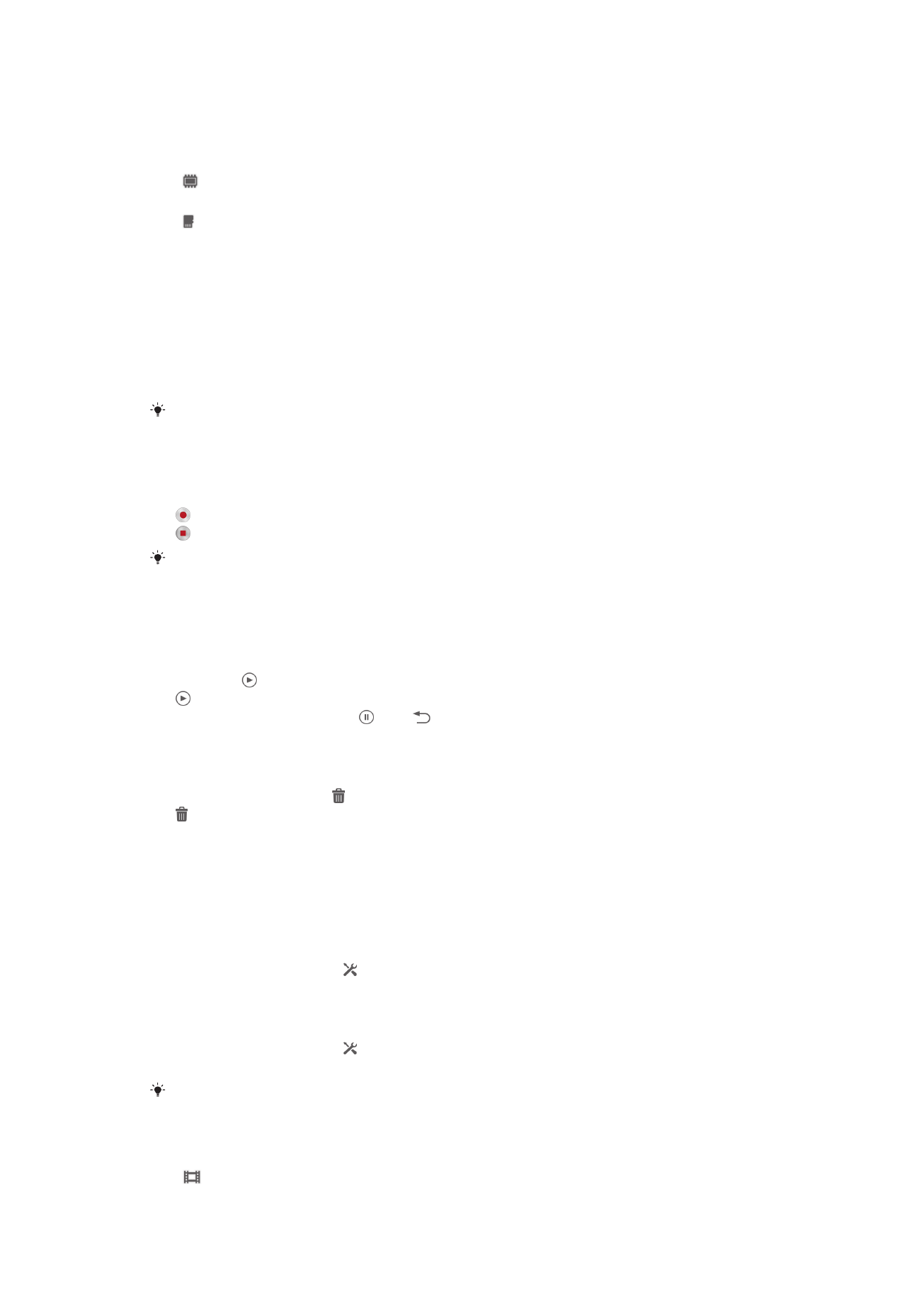
동영상 카메라 설정 사용
비디오 카메라 설정을 조정하려면
1
카메라를
활성화합니다.
2
화면에서
설정 아이콘 중 하나를 누릅니다.
3
모든
설정을 표시하려면 을 누릅니다.
4
조정할
설정을 선택한 다음 내용을 변경합니다.
비디오 카메라 설정 패널을 사용자 지정하려면
1
비디오
카메라가 열리면 을 눌러 모든 설정을 표시합니다.
2
이동하려는
설정을 길게 누르고 원하는 위치로 끕니다.
설정을
설정 패널 밖으로 끌면 변경이 취소됩니다.
비디오 카메라 설정 개요
비디오 카메라
65
현재
문서는 인쇄물의 온라인 버전입니다. © 사적인 용도로만 인쇄할 수 있습니다.
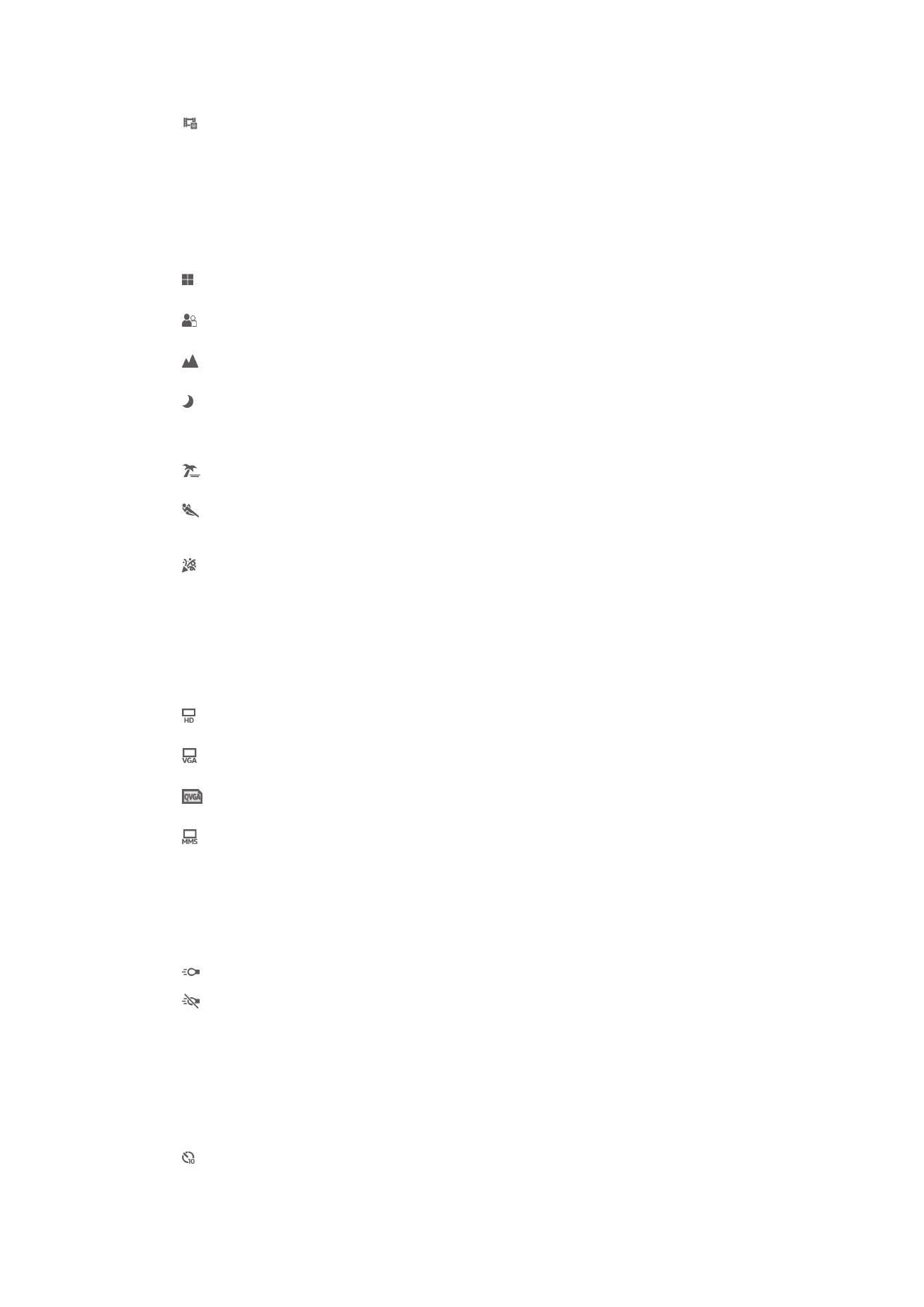
비디오를
녹화하려면 비디오 카메라를 선택하십시오.
전면 비디오
셀프
동영상을 찍으려면 전면 비디오를 선택합니다.
장면
장면
기능을 사용하면 미리 프로그래밍된 장면을 통해 일반적인 촬영 상황에 맞게 카메
라를
빠르게 설정할 수 있습니다. 그러면 최상의 비디오를 녹화할 수 있도록 선택한 장
면에
맞게 다양한 설정이 자동으로 결정됩니다.
끄기
장면
기능이 꺼져 있으며 수동으로 비디오를 촬영할 수 있습니다.
소프트 스냅
부드러운
배경에서 비디오를 촬영할 때 사용합니다.
풍경
가로
방향 비디오에 사용됩니다. 먼 거리의 피사체에 초점이 설정됩니다.
야간
이
모드를 켜면 조명 감도가 높아지므로 조명이 거의 없는 장소에서 사용합니다. 빠르게 움직이는 물
체의
경우 비디오가 흐리게 녹화될 수 있습니다. 따라서 휴대폰이 흔들리지 않도록 들고 있거나 지지
대를
사용해야 합니다. 조명이 밝은 상태에서는 비디오 품질을 개선하기 위해 야간 모드를 끄십시오.
해변/설경
밝은
장소에서 비디오 노출 부족을 방지하려는 경우 사용합니다.
스포츠
빠르게
움직이는 피사체를 녹화할 때 사용합니다. 노출 시간이 짧으므로 움직임이 흐려지는 현상이 최
소화됩니다
.
파티
조명이
거의 없는 실내에서 비디오를 녹화할 때 사용합니다. 이 장면에는 실내의 배경 조명이나 촛불
등이
포함될 수 있습니다. 빠르게 움직이는 물체의 경우 비디오가 흐리게 녹화될 수 있습니다. 따라서
휴대폰이
흔들리지 않도록 들고 있거나 지지대를 사용해야 합니다.
비디오 해상도
다양한
형식에 맞춰 비디오 해상도를 조정합니다.
1280×720(16:9)
가로
세율 비율 16:9 의 HD(고화질) 포맷으로, 1280×720 픽셀입니다.
640×480(4:3)
가로
세로 비율 4:3 의 VGA 포맷으로, 640x480 픽셀입니다.
320×240(4:3)
가로
세로 비율 4:3 의 Quarter VGA 포맷으로, 320x240 픽셀입니다.
176×144(11:9)
멀티미디어
메시지로 보내는 데 적합한 비디오를 녹화합니다. 이 비디오 포맷의 녹화 시간은 MMS 에
맞게
제한됩니다.
플래쉬 설정
조명이
약하거나 역광이 있는 상태에서 비디오를 녹화할 때는 플래시를 사용합니다.
켜기
끄기
조명이
약한 상황이라도 플래시를 사용하지 않을 때 비디오 품질이 더 좋은 경우도 있습니다.
셀프 타이머
셀프
타이머를 사용하면 장치를 들지 않고 비디오를 녹화할 수 있습니다. 이 기능을 사
용하여
모든 사람의 모습이 담긴 단체 비디오를 녹화합니다. 또한 셀프 타이머를 사용
하면
카메라 흔들림 없이 비디오를 녹화할 수 있습니다.
설정(10 초)
카메라
화면을 누르고 10 초 후 비디오 녹화가 시작되도록 설정합니다.
66
현재
문서는 인쇄물의 온라인 버전입니다. © 사적인 용도로만 인쇄할 수 있습니다.
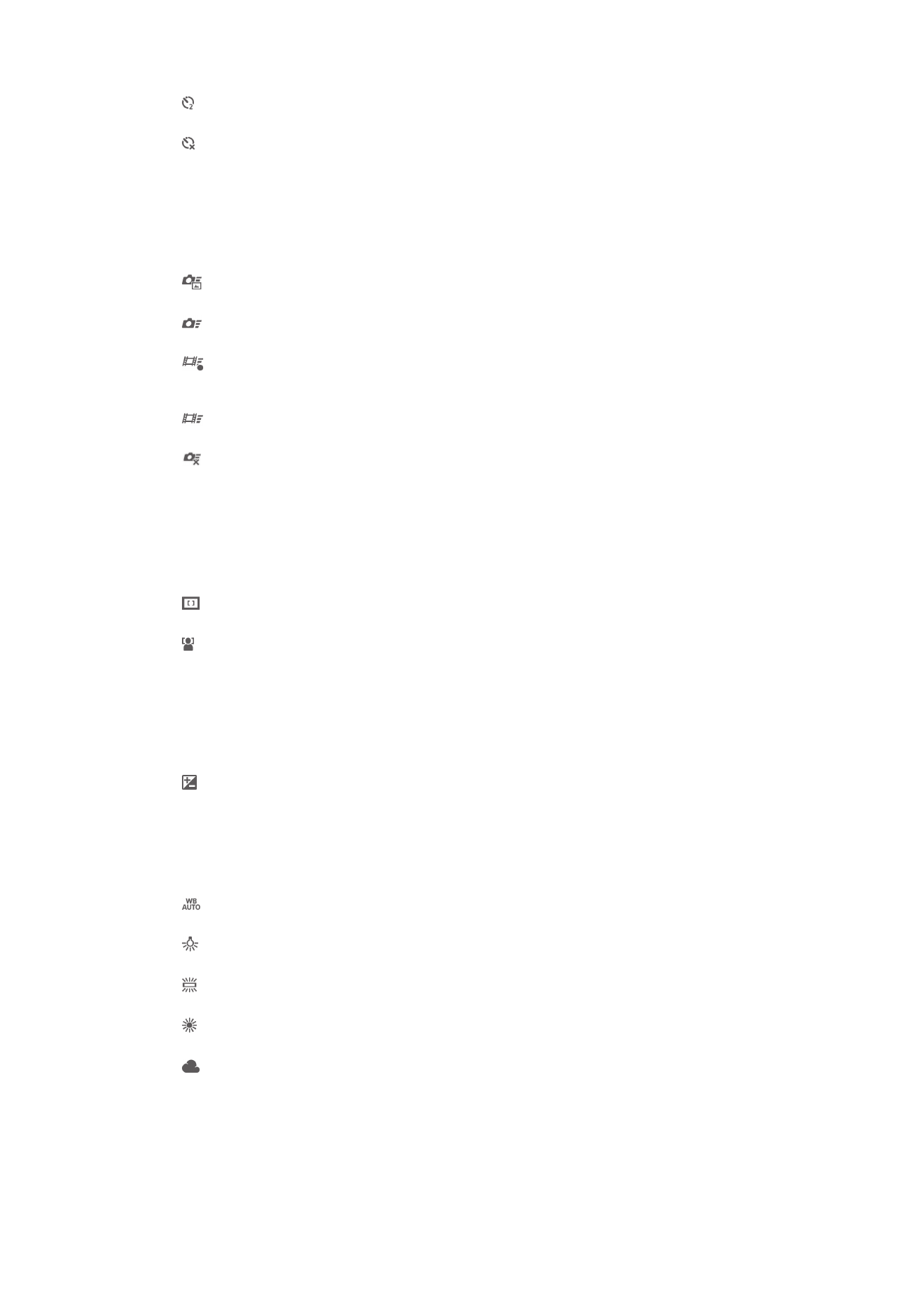
설정(2 초)
카메라
화면을 누르고 2 초 후 비디오 녹화가 시작되도록 설정합니다.
끄기
카메라
화면을 누르는 즉시 비디오 녹화가 시작됩니다.
빠른 실행
빠른
실행 설정을 사용하여 잠금 화면에서 카메라를 실행합니다. 장치가 카메라 절전
모드
상태이면 카메라 키를 누릅니다.
실행 및 촬영
카메라
키를 길게 누르면 카메라가 절전 모드에서 해제되는 즉시 첫 번째 사진이 캡처됩니다.
실행만(스틸 카메라)
카메라
키를 길게 누르면 카메라가 절전 모드에서 해제됩니다.
비디오 실행 및 녹화
카메라
키를 길게 누르면 비디오 카메라가 절전 모드에서 해제되는 즉시 첫 번째 비디오가 촬영됩니
다
.
실행만(비디오 카메라)
카메라
키를 길게 누르면 비디오 카메라가 절전 모드에서 해제됩니다.
끄기
초점 설정 모드
포커스
설정은 비디오에서 선명하게 표시할 부분을 제어합니다. 연속 자동 초점이 켜져
있으면
카메라의 초점이 연속으로 조정되어 흰색 초점 프레임 내의 영역이 계속 선명하
게
잡힙니다.
단일 자동 초점
선택한
대상에 자동으로 초점이 설정됩니다. 연속 자동 초점이 켜져 있습니다.
얼굴 인식
카메라는
얼굴을 최대 5 개까지 자동으로 인식하여 화면에 프레임으로 표시합니다. 가장 가까운 얼굴
에
자동으로 초점이 설정됩니다. 화면에서 얼굴을 눌러 초점을 맞출 얼굴을 선택할 수도 있습니다. 카
메라
화면을 누르면 선택되고 초점이 맞춰진 얼굴에 녹색 프레임이 표시됩니다. 얼굴 인식은 일부 장
면
유형에만 사용할 수 있습니다. 연속 자동 초점이 켜져 있습니다.
노출 값
이
설정을 사용하여 캡처하는 이미지에서 빛의 양을 결정할 수 있습니다. 값이 높을수록 빛의 양이 많
다는
것을 나타냅니다.
화이트 밸런스
화이트
밸런스 설정은 조명 상태에 따라 색 균형을 조정합니다.
자동
색
균형을 조명 상태에 맞게 자동으로 조정합니다.
백열등
백열등
아래와 같이 따뜻한 조명 조건에 맞는 색 균형을 조정합니다.
형광등
색
균형을 형광등 조명에 맞게 조정합니다.
일광
화창한
야외 조건에 맞는 색 균형을 조정합니다.
흐림
색
균형을 흐린 하늘에 맞게 조정합니다.
노출 설정
이
기능은 캡처하는 이미지에 비치는 빛의 양을 측정하여 적절한 수준의 노출을 자동으
로
결정합니다.
67
현재
문서는 인쇄물의 온라인 버전입니다. © 사적인 용도로만 인쇄할 수 있습니다.
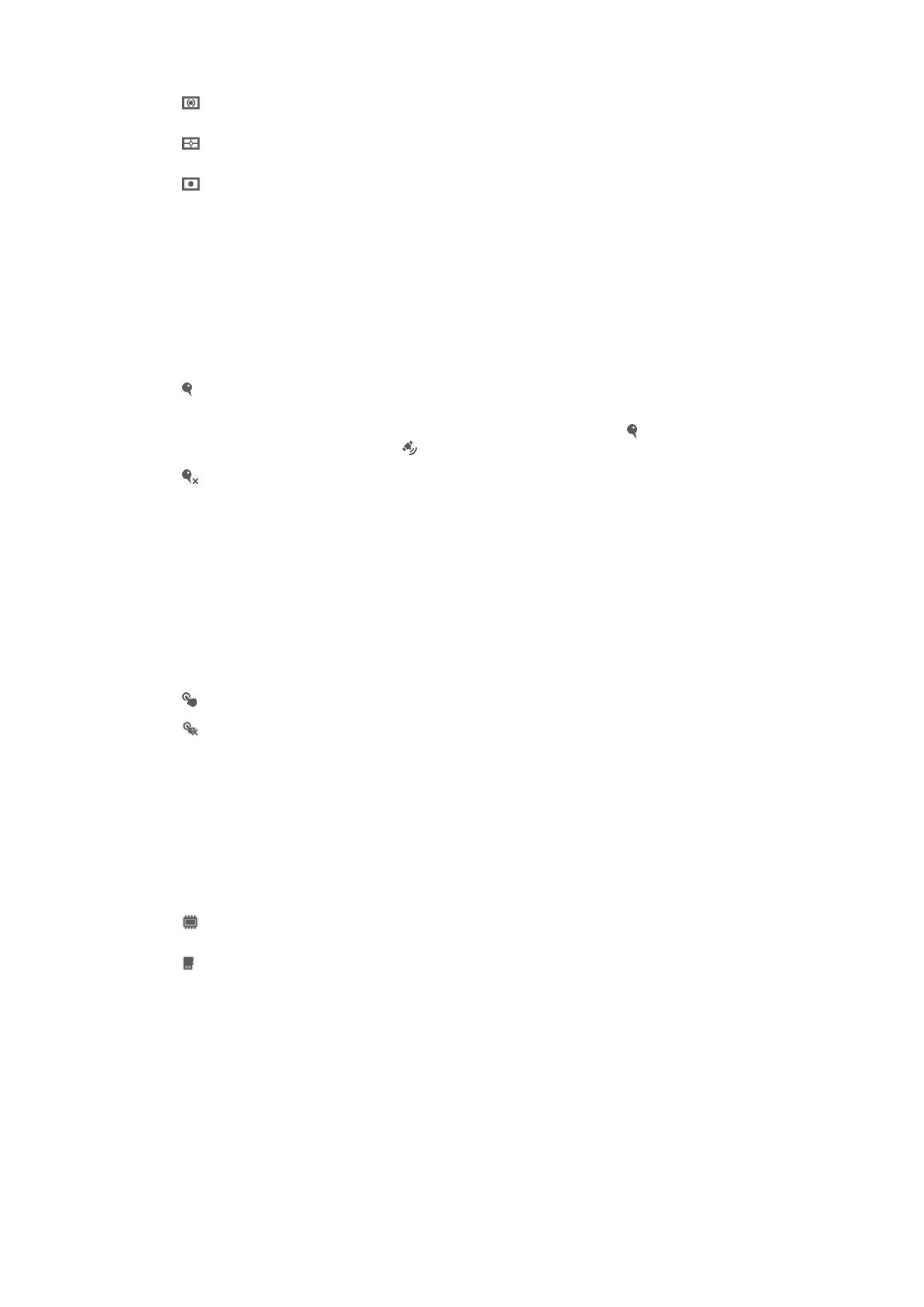
중앙
노출을
이미지 가운데로 조정합니다.
전체 평균
전체
이미지에 비치는 빛의 양에 따라 노출을 계산합니다.
스포트
캡처할
이미지의 매우 미세한 부분으로 노출을 조정합니다.
손떨림 방지
비디오를
녹화할 때 장치가 흔들리지 않도록 들고 있기는 어렵습니다. 손떨림 방지 기
능을
사용하면 미세한 손떨림을 보정할 수 있습니다.
위치 태그 지정
동영상을
촬영한 장소 정보로 사진에 태그를 지정합니다.
켜기
위치
태그 지정 기능을 켜면 동영상을 촬영할 때 대략적인 지리적 위치가 사진에 추가됩니다. 위치 태
그
지정을 사용하려면 설정 메뉴에서 위치 기능을 사용하도록 설정해야 합니다. 위치 태그를 동영상에
추가하려면
동영상을 촬영하기 전에 위치를 결정해야 합니다. 카메라 화면에 이 나타날 때 위치가 확
인됩니다
. 장치가 위치를 검색할 때 이 나타납니다.
끄기
위치
태그 지정 기능이 꺼져 있으면 동영상을 촬영한 위치를 볼 수 없습니다.
마이크
비디오를
녹화할 때 주변 소리도 같이 녹음할지를 선택합니다.
화면 터치
손가락으로
카메라 화면을 터치하여 특정 초점 영역을 식별합니다. 손가락을 떼면 즉시
사진이
찍힙니다. 이 설정은 초점 설정 모드가 터치 포커스로 설정되었을 때만 사용할
수
있습니다.
켜기
끄기
촬영음
비디오를
촬영할 때 셔터음을 설정 또는 해제하도록 선택합니다.
데이터 저장소
이동식
SD 카드 또는 장치 내부 저장 장치 중에서 데이터 저장 위치를 선택할 수 있습니
다
.
내부 저장소
사진
또는 비디오가 장치 메모리에 저장됩니다.
SD 카드
사진
또는 비디오가 SD 카드에 저장됩니다.
68
현재
문서는 인쇄물의 온라인 버전입니다. © 사적인 용도로만 인쇄할 수 있습니다.